Steam エラー 4008 – 意味と修正方法

Warhammer 40,000: Darktideをプレイしようとした際、サーバーへの参加に失敗するエラーコード4008を修正する方法を見つけ、このエラーが発生する理由を学びましょう。

ゲーマーは、Fortnite の本拠地である Epic Games と有名な Epic Game Store に精通しています。また、Epic やその他のパブリッシャーが提供するゲームをダウンロードするための Epic Games Launcher も提供します。ただし、これらのゲームの一部をアンインストールしたり、Epic Games ランチャーを完全にアンインストールしたりする必要がある場合もあります。
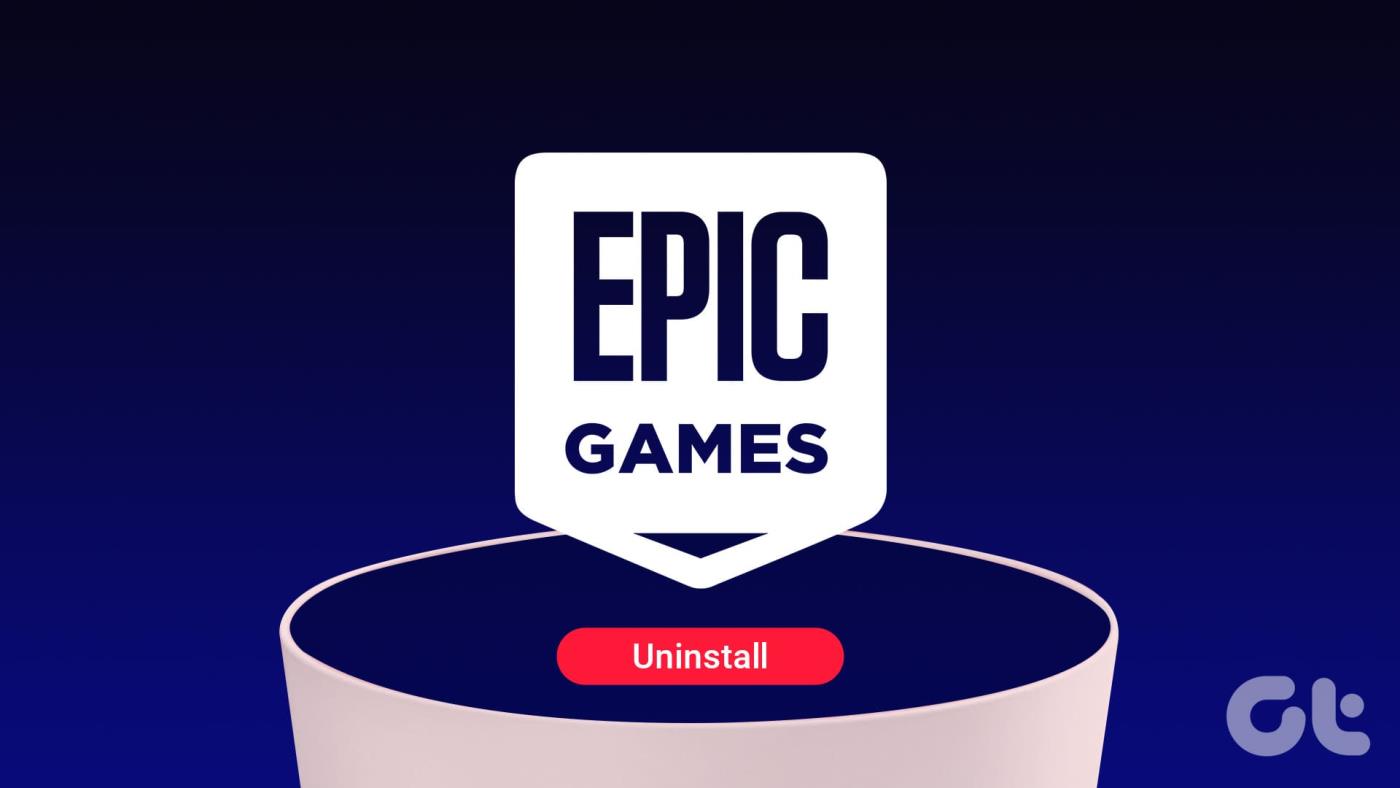
このガイドでは、デバイスに基づいてそれを行う方法を見つけることができます。 Epic Games ランチャーをデバイスから完全に削除する予定がある場合に知っておくべきことをすべて説明します。さぁ、始めよう。
Epic Games Launcher またはその中のゲームをアンインストールする前に、次の点を考慮してください。
このガイドの執筆時点では、Epic Games Launcher は Windows と macOS でのみ利用可能です。一方、Android の場合は、Epic のゲームのみを見つけることができる Epic Games ストアがあります。
iPhone に関しては、このガイドを書いている時点では専用の Epic Games ストアはありません。 Epic からゲームをアンインストールする唯一の方法は、iPhone からそれらのアプリを削除することです。以下では、デバイスから Epic Games ライブラリからゲームを削除する手順について説明しました。
ステップ 1: Epic Games Launcher を開き、「ライブラリ」を選択します。
ステップ 2: 次に、アンインストールするゲームの横にある 3 つのドットを選択します。
ステップ 3: [アンインストール] を選択し、[アンインストール] を選択して続行します。
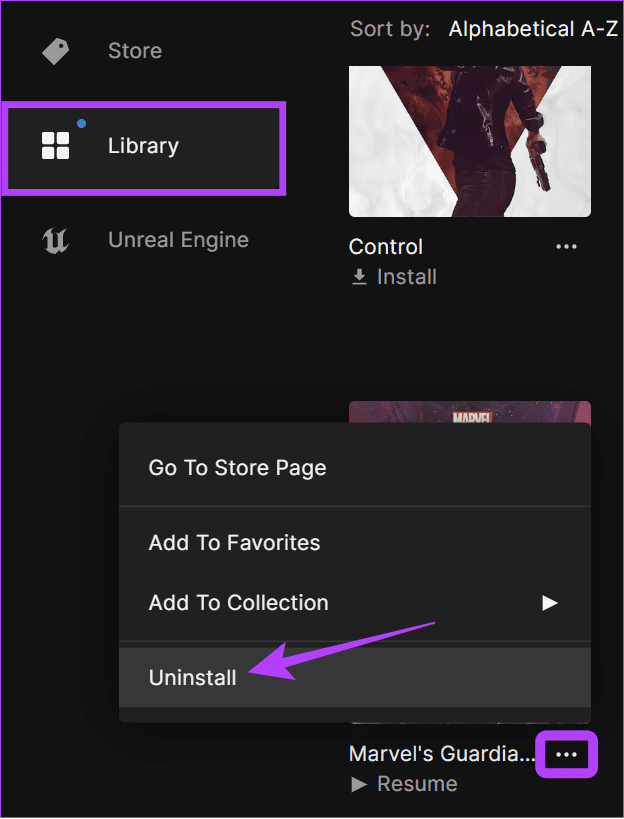
ステップ 1: Epic Games ストアを開き、アンインストールするゲームをタップします。
ステップ 2: [アンインストール]を選択します。
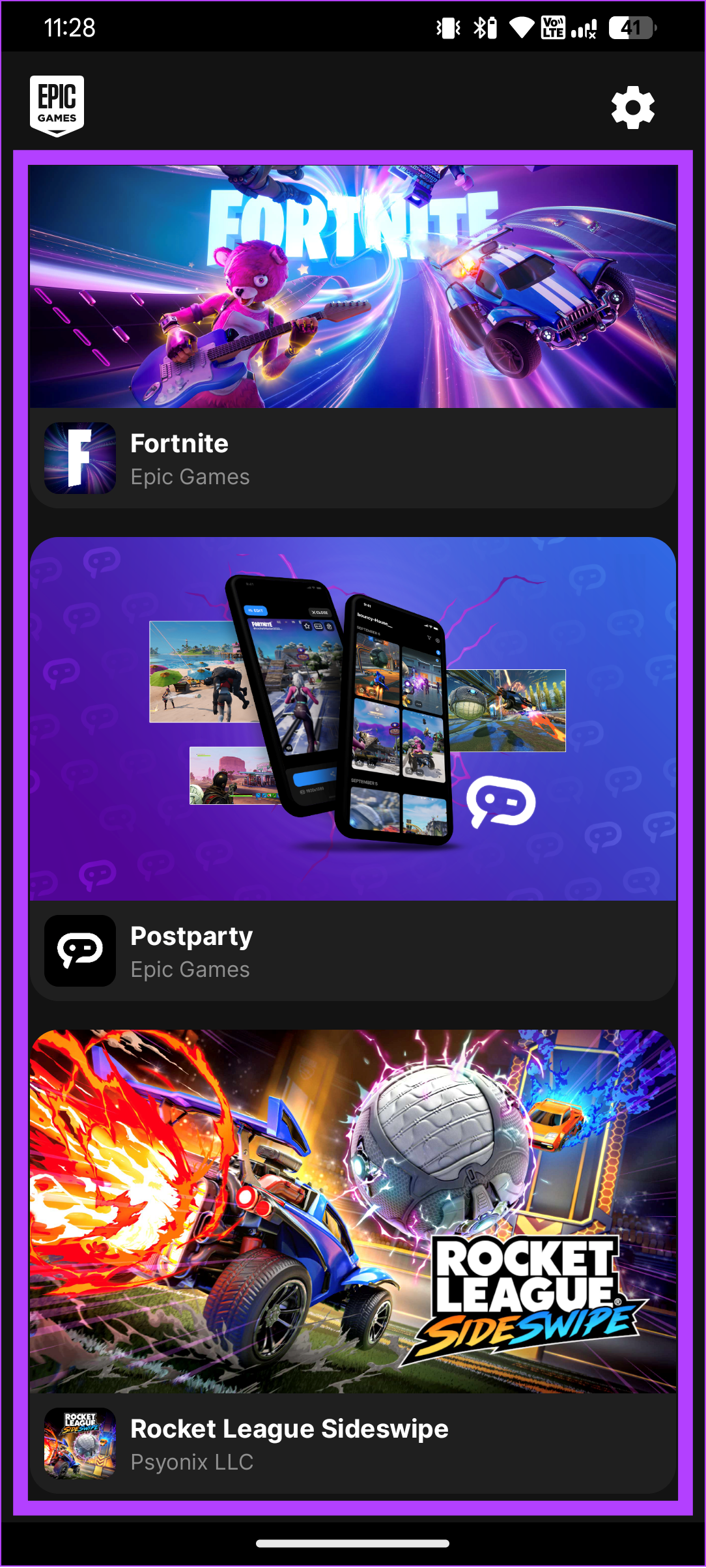
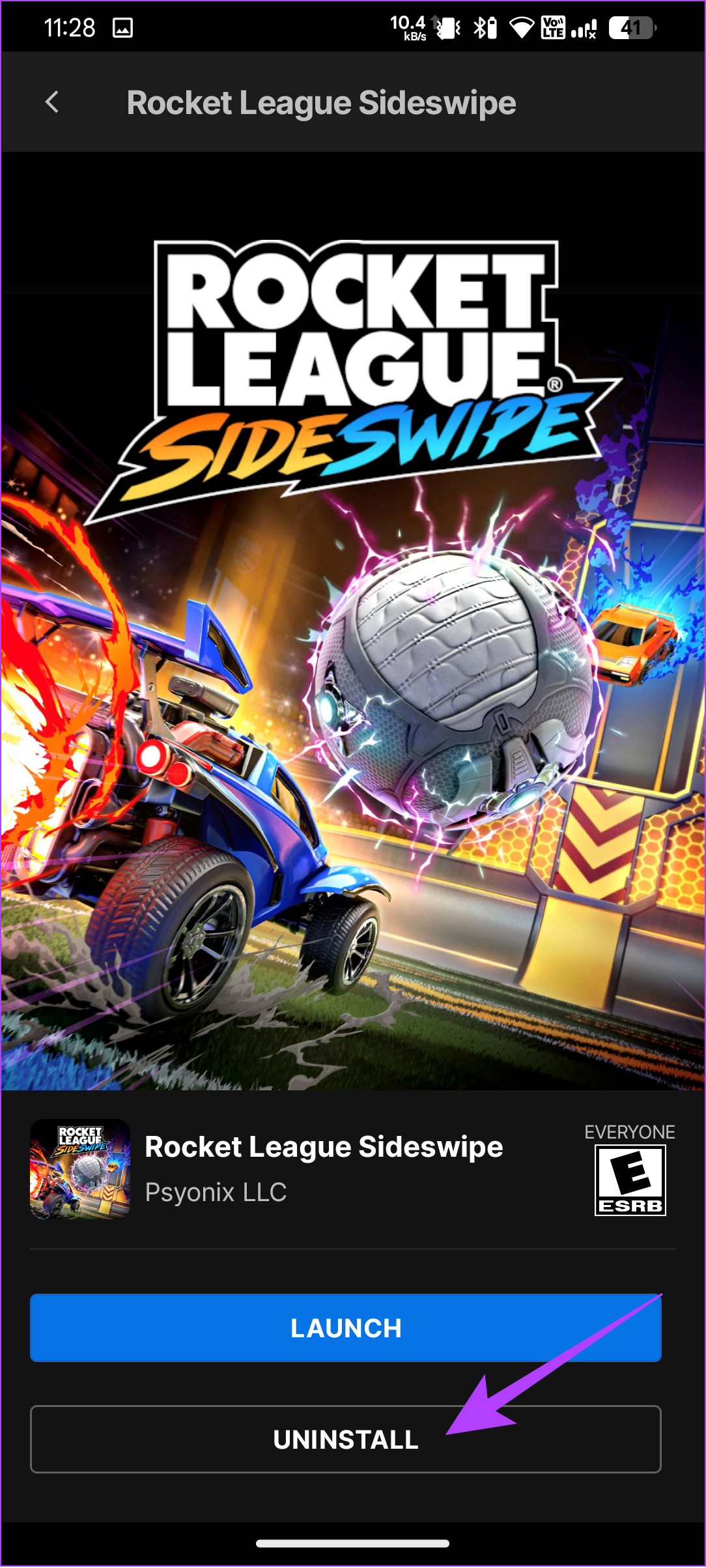
ステップ 3: [OK] をタップして確定します。
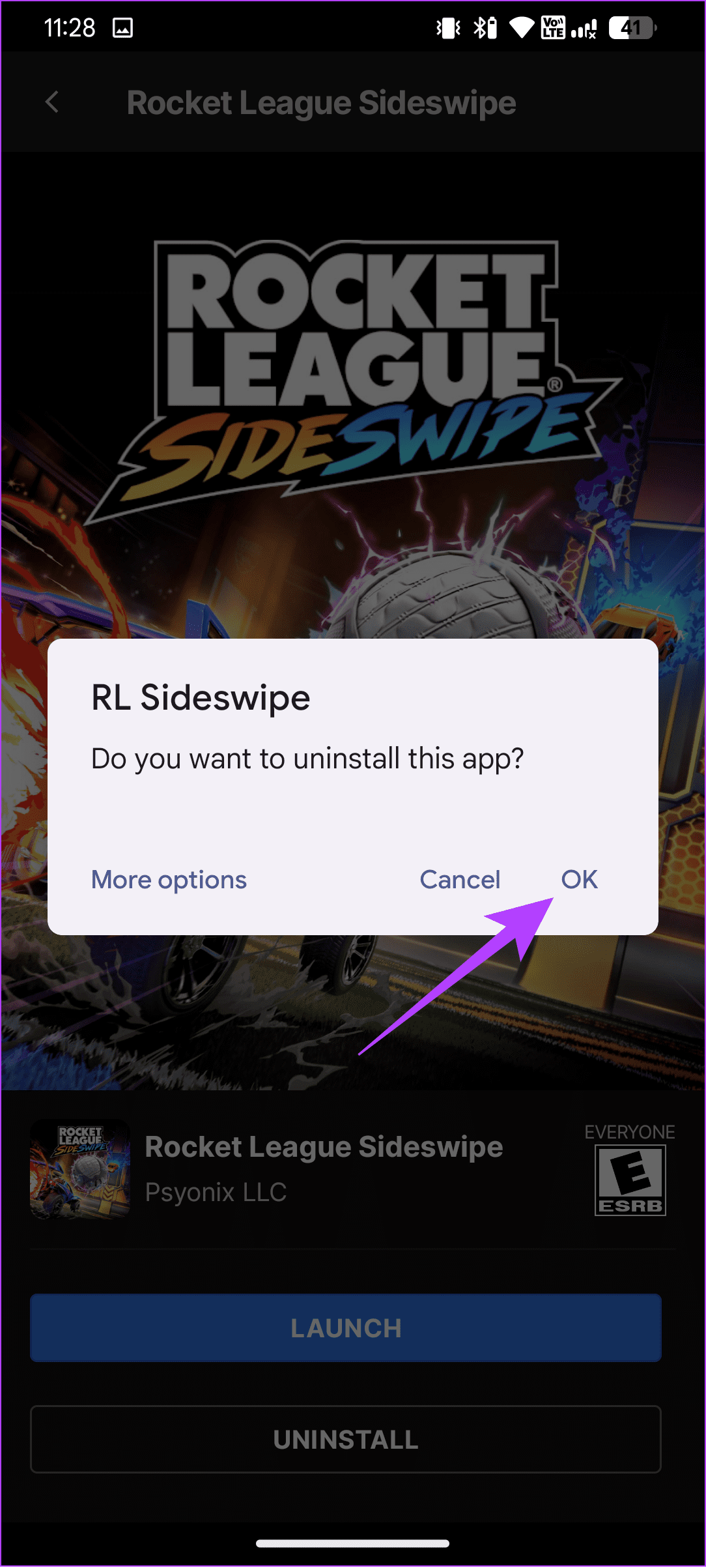
ゲーム以外にも、Epic Games Launcherを完全に削除することもできます。以下の手順に従ってください。
Epic Games Launcher をアンインストールする手順は、Windows 上のアプリをアンインストールする手順と同じです。やるべきことは次のとおりです。
ステップ 1: [設定] を開き、[アプリ] を選択します。
ステップ 2: [インストールされているアプリ] をクリックします。
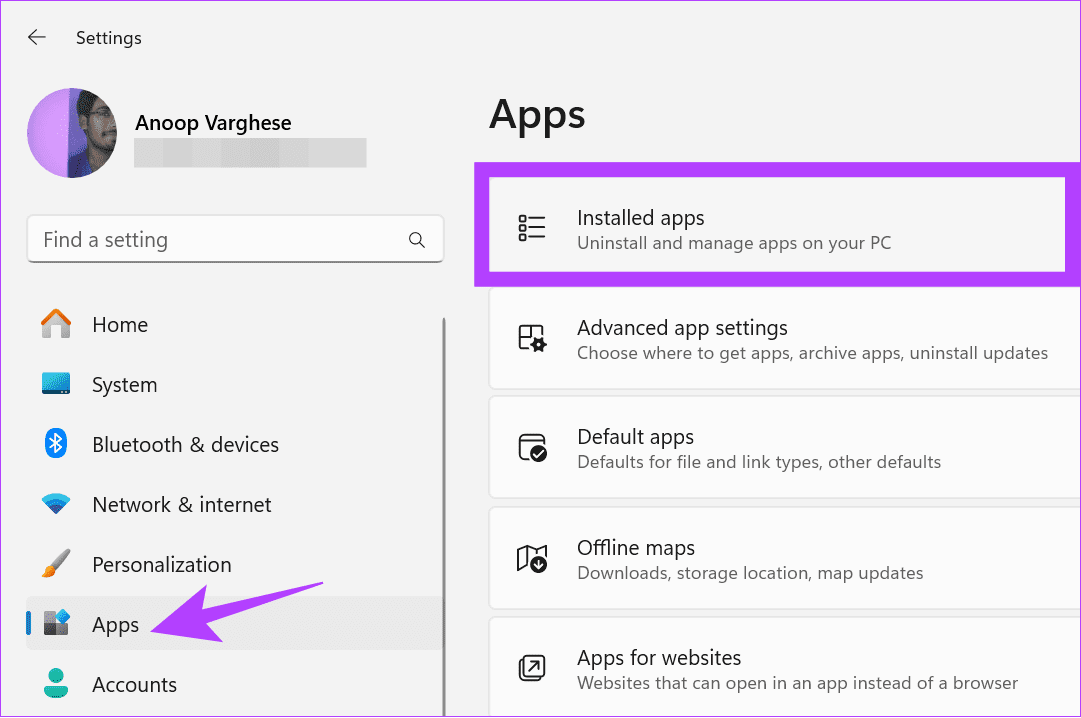
ステップ 3: Epic Games Launcher の横にある 3 つの点をクリックし、[アンインストール] を選択します。
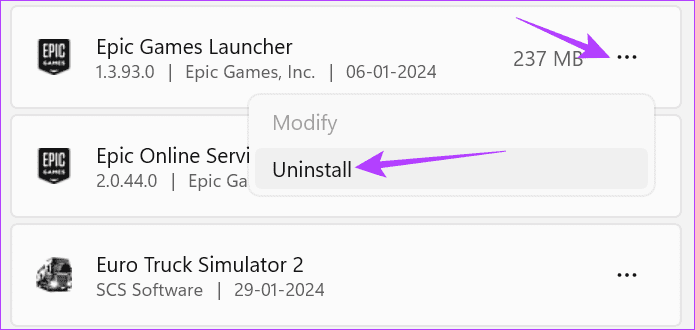
ステップ 4: [アンインストール] をクリックして確認します。
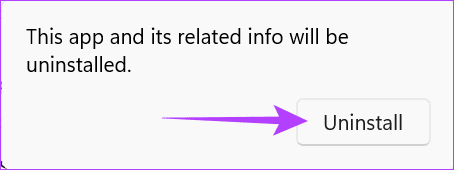
Windows と同様、 Mac でアプリをアンインストールする場合と同じ手順に従って、Epic Games ランチャーをアンインストールできます。
前述したように、Mac 以外の Apple デバイスで利用できる公式の Epic Games ストアはありません。ただし、App Store を使用して Epic ゲームをインストールした場合は、iPhone 上のアプリをアンインストールするのと同じ手順に従って削除してください。 Android 用 Epic Games ストアをアンインストールするには、次の手順に従ってください。
注: Android でアプリをアンインストールする手順は、Android スマートフォンによって異なる場合があります。ただし、これらの手順を実行しても、何をすべきかがわかります。
ステップ 1: Android スマートフォンで、「設定」を開き、「アプリ」をタップします。
ステップ 2: Epic Games ストアを選択します。
ヒント:アプリが見つからない場合は、「X 個のアプリをすべて表示」をタップします。ここから、Epic Games ストアを見つけることができます。
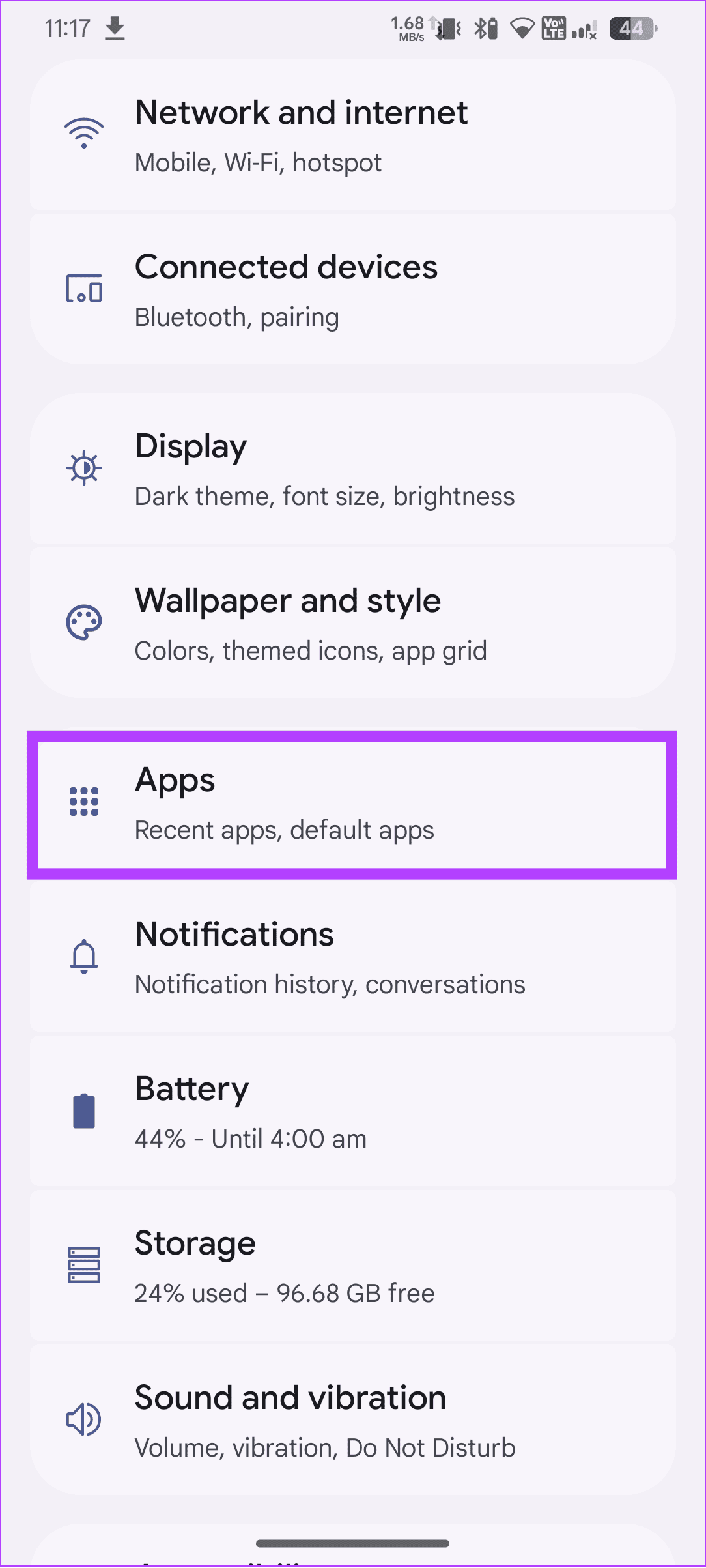
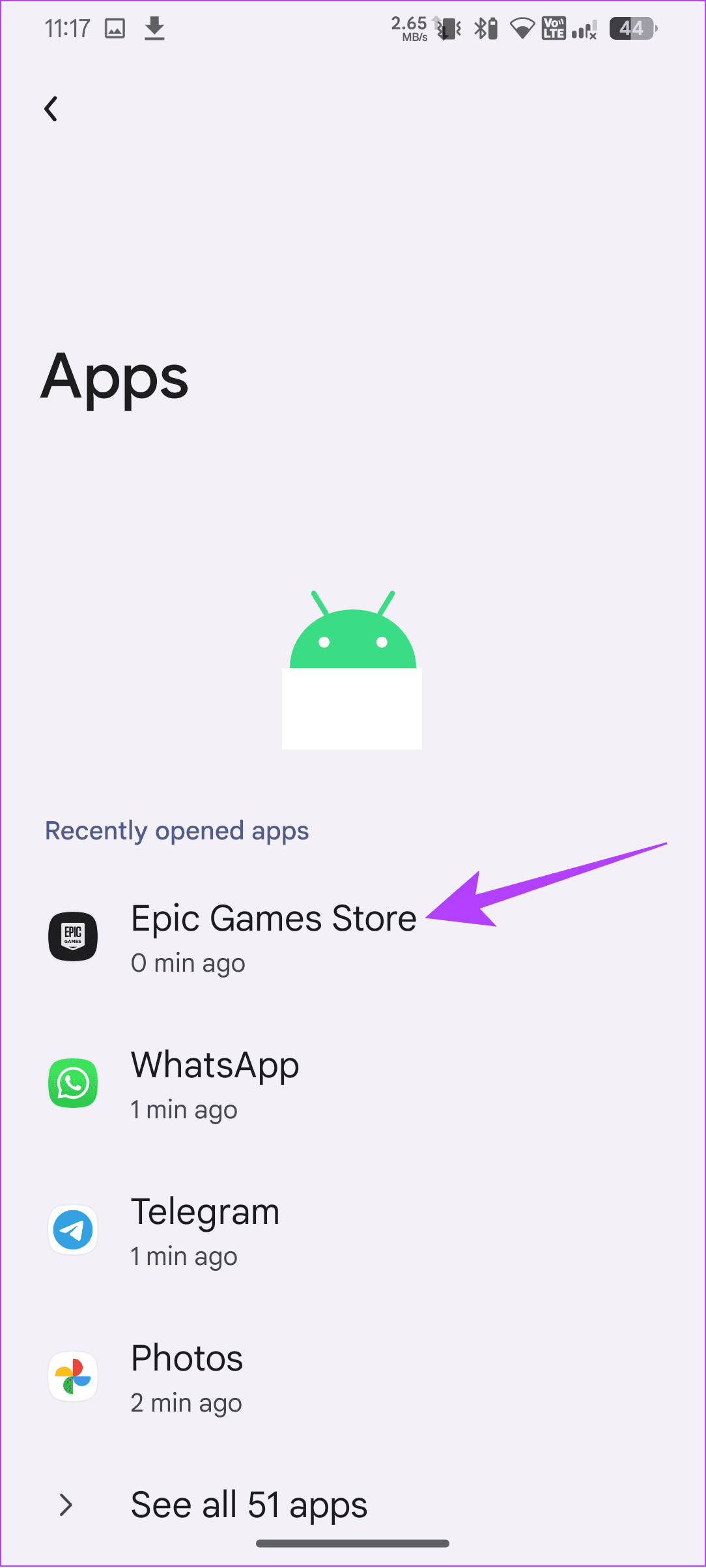
ステップ 3: [アンインストール] をタップし、[OK] をタップして確認します。
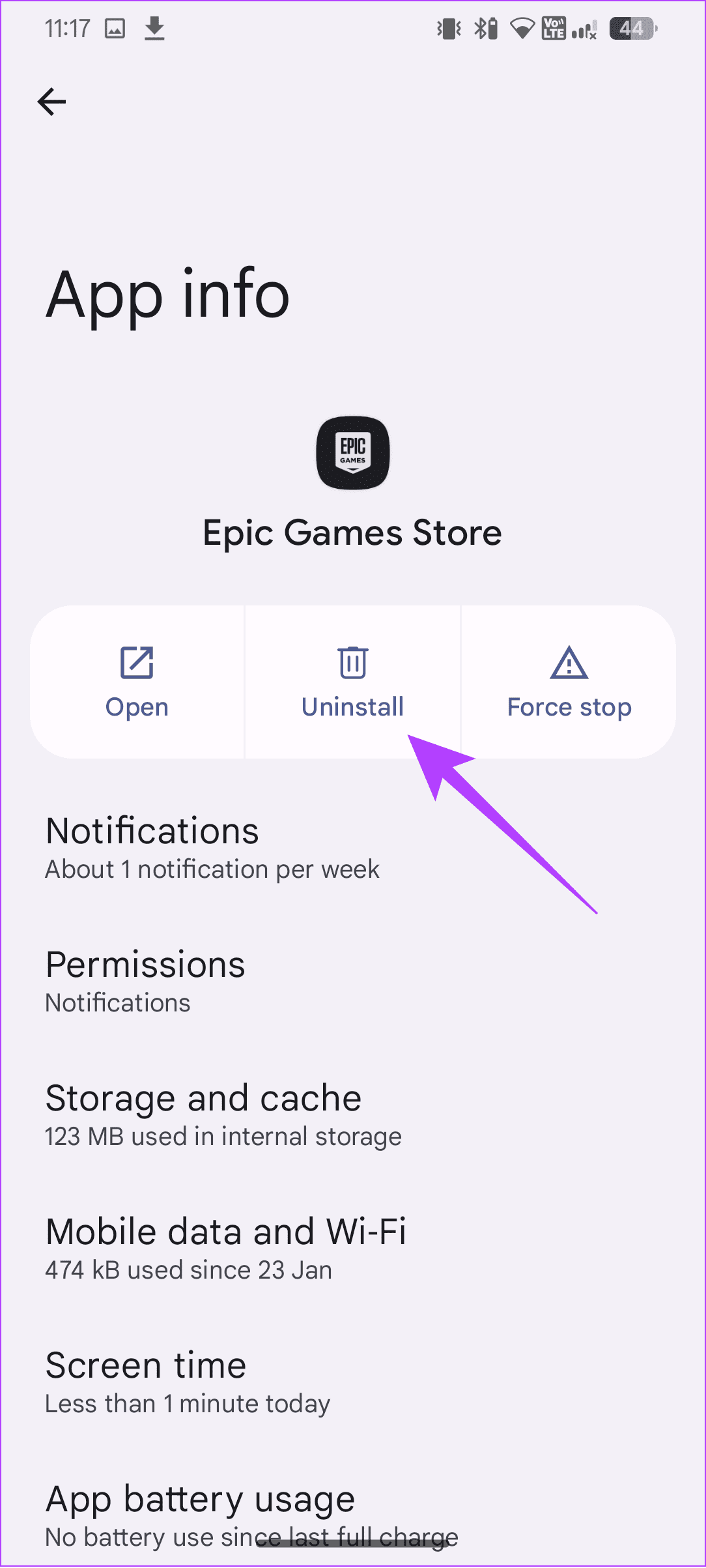
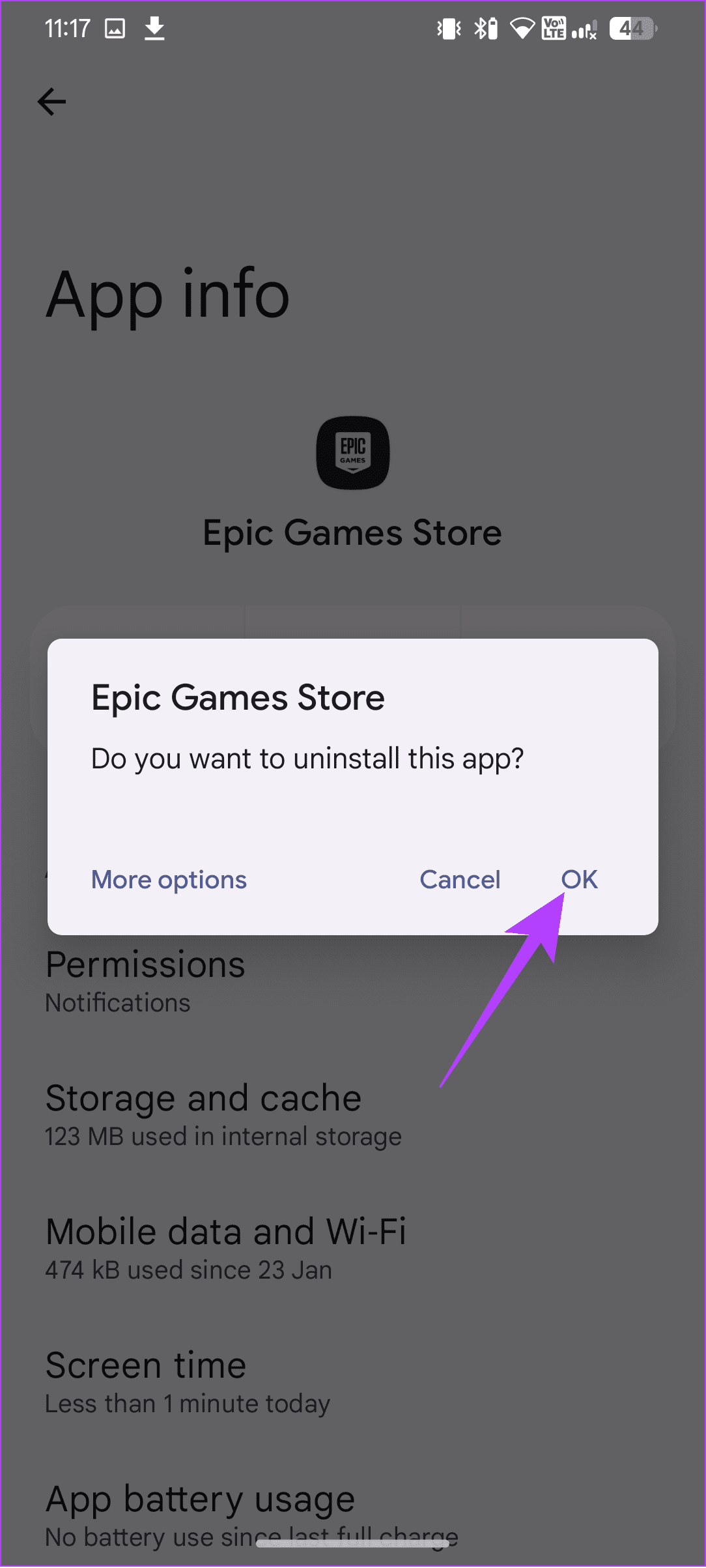
ただし、 Epic Games Launcher をアンインストールできない場合は、考えられる修正に関する詳細なガイドがすでに用意されています。
Epic Games Store をバックグラウンドで実行していて、すべてのリソースを消費している場合は、バックグラウンドでのアプリの実行を停止してこの問題を修正します。
Windows 上でアプリがバックグラウンドで実行されるのを停止するには、次のことを行う必要があります。
ステップ 1: Ctrl + Shift + Esc を押してタスク マネージャーを開きます。
ステップ 2: Epic Games Launcher を見つけて、「タスクの終了」をクリックします。
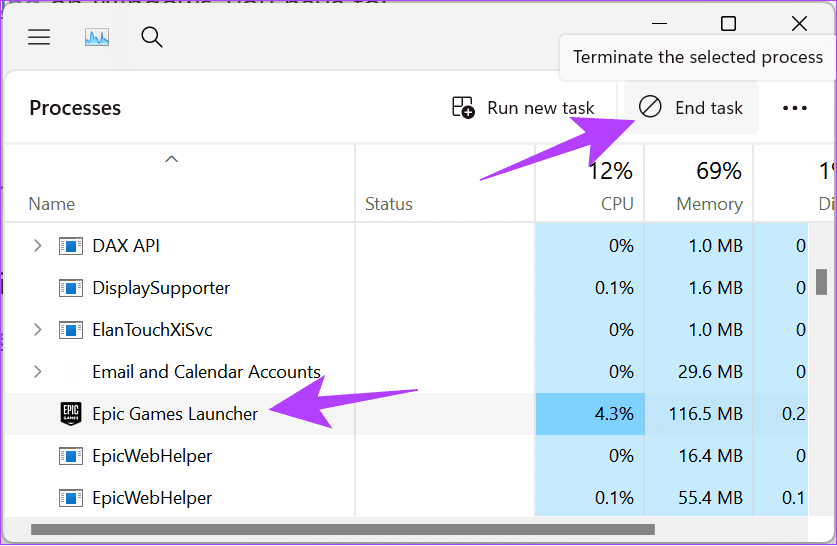
Mac ユーザーは、アプリがバックグラウンドで実行されるのを防ぐために、アプリを強制終了できます。起動時にアプリを実行したくない場合は、このガイドに従って、 Epic Games が起動時に起動しないようにすることもできます。
iPhone の場合は、[最近] ページからゲームを削除することで簡単にゲームを強制終了できます。 Android スマートフォンの場合:
ステップ 1: [設定] を開き、[アプリ] をタップして、[Epic Games ストア] を選択します。
ヒント:アプリが見つからない場合は、[X 個のアプリをすべて表示] をタップすると、ここから Epic Games ストアを見つけることができます。
ステップ 2:ここで、「強制停止」をタップします。
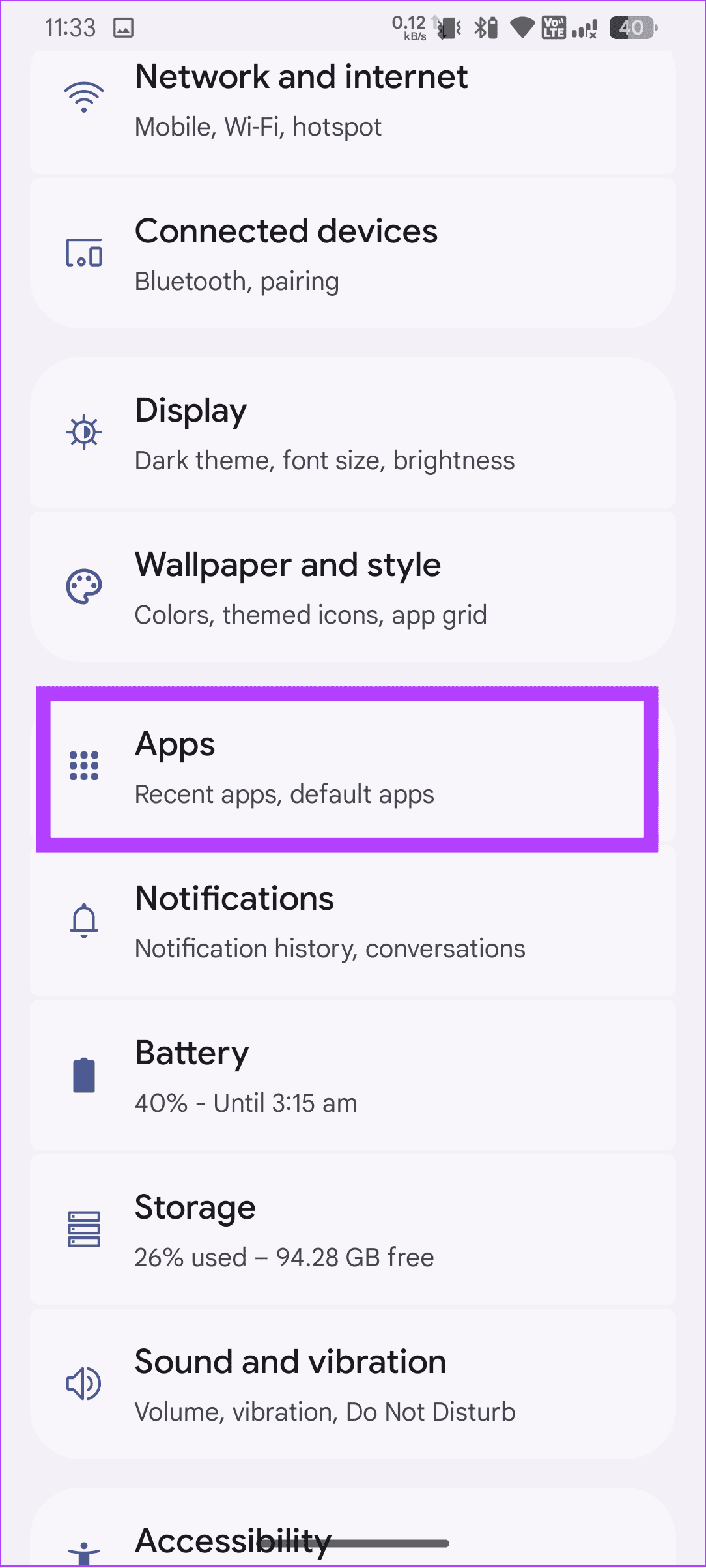
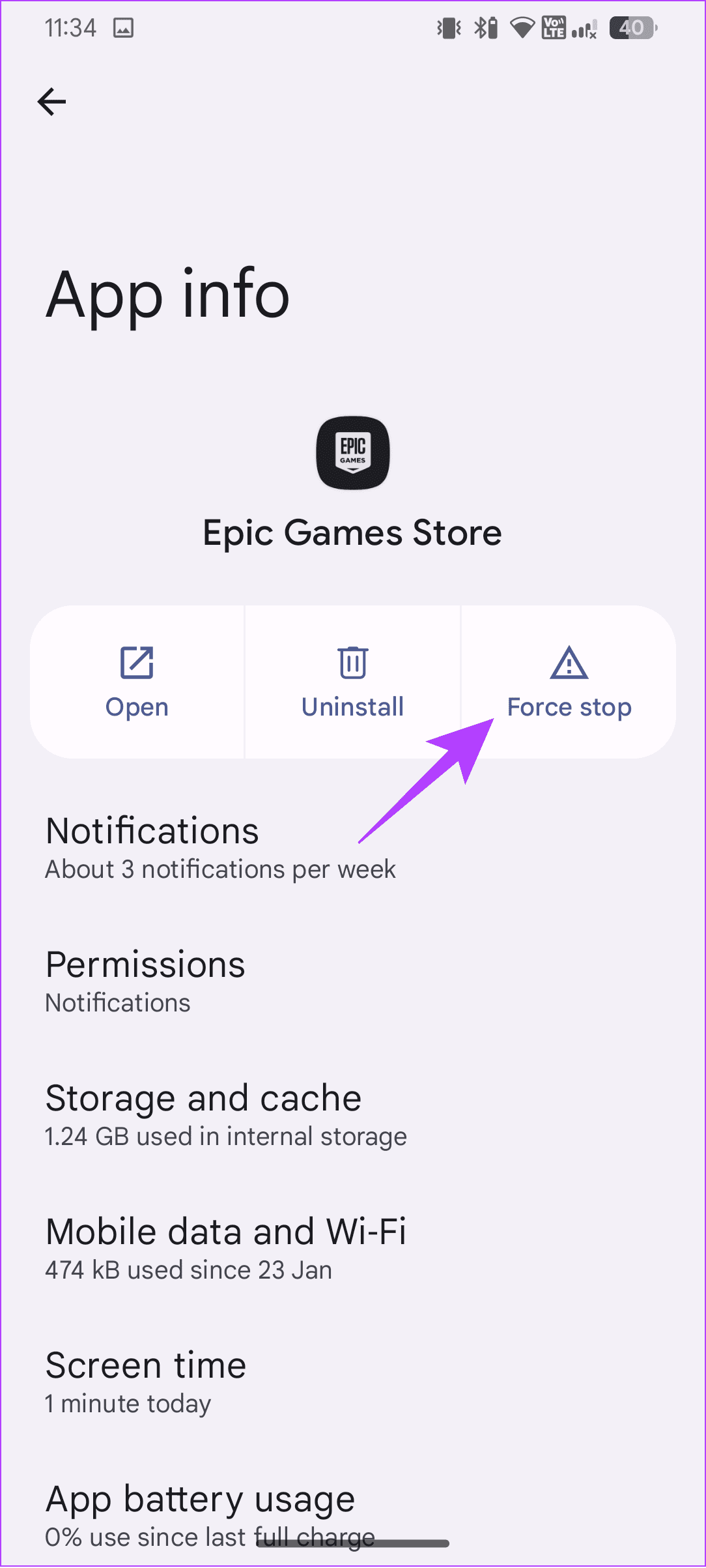
ステップ 3: [OK] をタップして変更を確認します。
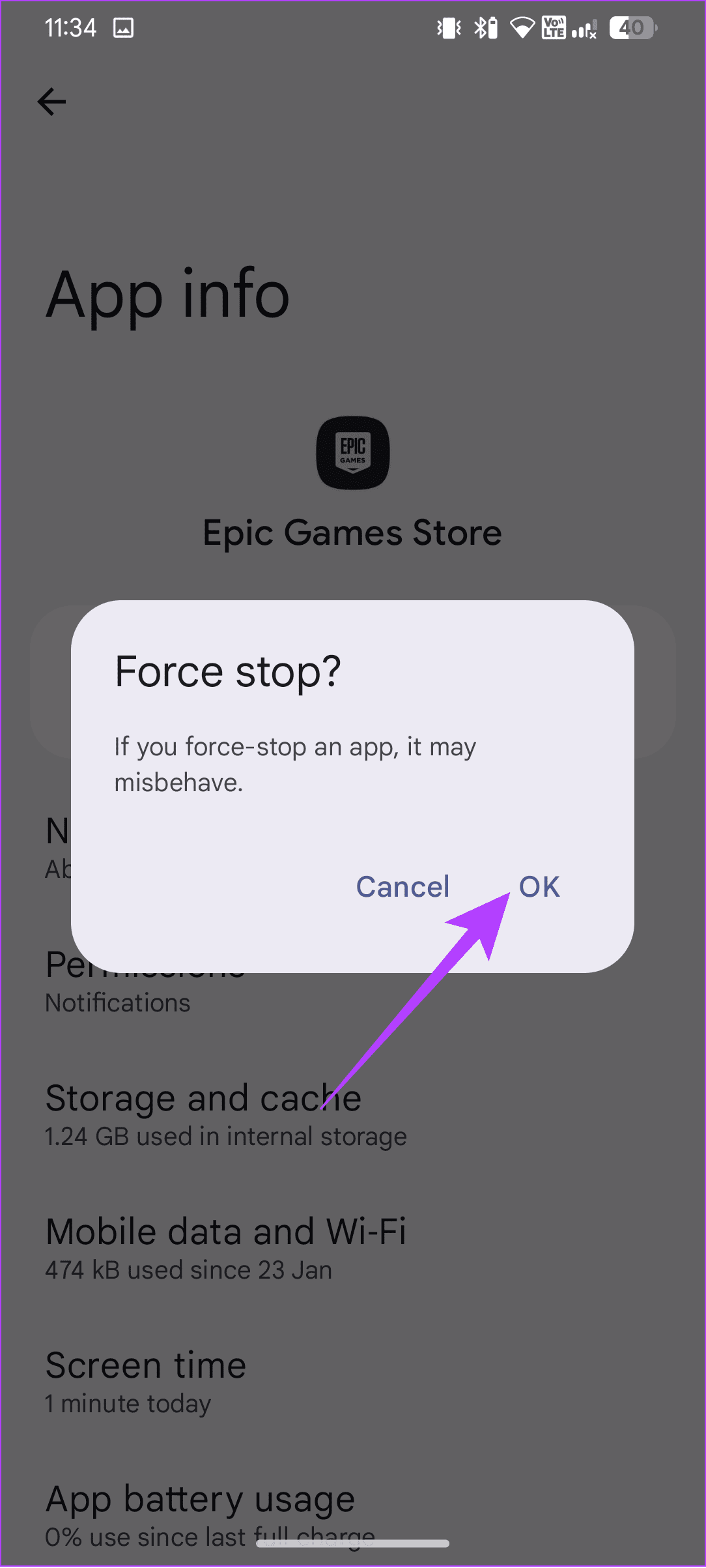
1. Epic Games をアンインストールした場合、ゲームを再度購入する必要がありますか?
いいえ。一度購入したゲームはライブラリに残り、Epic Games Launcher を再度インストールすることでいつでもアクセスできます。
2. Epic Games のゲームをアンインストールして再インストールできますか?
はい。 Epic Games Launcher 内でゲームをアンインストールおよび再インストールできる頻度に制限はありません。
Epic Games Launcher をアンインストールするにはさまざまな理由が考えられますが、このガイドがお役に立てば幸いです。ただし、まだご提案やご質問がある場合は、コメント欄に書き込んでください。
Warhammer 40,000: Darktideをプレイしようとした際、サーバーへの参加に失敗するエラーコード4008を修正する方法を見つけ、このエラーが発生する理由を学びましょう。
PC 上でゲーム バーに「Windows デスクトップではゲーム機能を利用できません」というエラーが表示され続ける場合は、次のヒントを試して問題を解決してください。
PS5での3Dオーディオ設定方法、臨場感あふれるゲーム体験を推奨。
このガイドでは、ゲーム中に2台のモニター間でマウスを移動するために有効にする必要がある設定を詳しく説明します。
Razer Synapse 3.0を使って、キーボードのキーに二次機能を設定する方法を学び、作業効率を向上させましょう。
Xbox リモート プレイを有効にするための基本要件やトラブルシューティング手順を確認し、スムーズなゲームプレイを楽しむための11の修正方法を紹介します。
ゲーム機を購入せずにPCでXbox360ゲームを楽しむ完全ガイド。エミュレーターを使用して簡単にプレイできます。
Xbox 起動音を無効にするには、[設定] > [一般] > [音量とオーディオ出力] > [追加オプション] を開き、[起動音をミュート] をオンにして無効にします。
PS Remote Play を使用すると、PS5 コントローラーを使ってPCでPlayStationゲームをプレイできます。ゲームプラットフォームでDualSenseコントローラーをサポート。
Steamには、想像を絶するあらゆるジャンルを網羅する50,000以上のビデオゲームが用意されていますが、中には見せたくないゲームもあります。この記事では、Steamでゲームを非表示にする方法を詳しく説明します。








